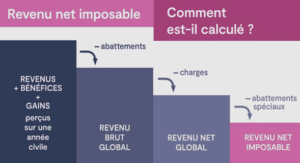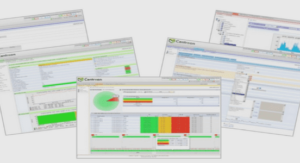I – DFS
I-A- Présentation de DFS (Distributed File System)
I-B- Types de racines DFS
I- B- 1- Racines DFS autonomes
I- B- 2- Racines DFS de domaine
I-C- Exemple de configuration DFS
I- C- 1- Racine DFS Autonome
I- C- 2- Racine DFS de Domaine
I- C- 3- Création des liaisons DFS
I- C- 4- Création d’un lecteur réseau sur une station à partir d’un racine DFS
I- C- 5- Réplica de dossiers et fichiers DFS
II – FRS (File Replication Service)
III – Quotas de disques
III-A- Présentation
III-B- Mise en œuvre
DFS
I-A- Présentation de DFS (Distributed File System)
DFS permet de présenter pour l’utilisateur un seul partage pour des répertoires situés sur des ordinateurs différents. Ainsi, toutes les informations nécessaires à un utilisateur, mais situées sur des ordinateurs différents peuvent être regroupées sous une seule arborescence.
Un partage DFS est constitué d’une racine et de liaisons DFS. Le système de fichiers DFS se gère en utilisant la console « Système de fichiers distribué ».
I-B- Types de racines DFS
Le service DFS est installé automatiquement sur les serveurs Windows 2000. Ce service peut être interrompu ou arrêté et redémarré, mais il ne peut être supprimé.
Il existe deux types de racines DFS.
I- B- i- Racines DFS autonomes
Les racines DFS stockent la structure DFS sur un seul serveur et n’offrent pas de tolérance de panne. Il n’y a pas de réplication des fichiers composant le partage DFS, puisqu’il n’y a qu’un seul serveur sur le réseau.
I- B- ii- Racines DFS de domaine
Les racines DFS de domaine enregistrent automatiquement les informations concernant la structure DFS dans la base Active Directory. Si le serveur qui héberge normalement la structure DFS tombe en panne, elle est alors accessible à partir d’un autre serveur. Les fichiers de la racine DFS et des liaisons peuvent être répliqués sur d’autres serveurs du domaine. Il y a tolérance de panne.
I- B- iii- Racine DFS Autonome
Ouvrir la console « Système de fichiers distribué » dans « Programmes » – « Outils d’administration ».
I- B- iv- Racine DFS de Domaine
Dans ce cas, vous aurez à préciser le nom du domaine. Le panneau final sera :
Figure 1 : Assistant de système de fichiers distribué. Affichage des paramètres DFS avec une racine DFS de domaine.
I- B- v- Création des liaisons DFS
Il faut ensuite créer une à une, les liaisons avec les partages sur les différents serveurs (ou station).
I- B- vi- Création d’un lecteur réseau sur une station à partir d’une racine DFS
En utilisant le voisinage réseau et la commande « Connecter un lecteur réseau », on crée un lecteur réseau à partir du partage racine DFS et on a accès (sous réserve des autorisations nécessaires) à tous les partages des différents serveurs représentés dans cette racine FDS.
I- B- vii- Réplica de dossiers et fichiers DFS
Si l’on a plusieurs serveurs et que l’on a créé une ou plusieurs racines de domaine DFS, il est possible d’avoir une copie des dossiers et fichiers sur un autre serveur. Pour cela on utilise la commande « Nouveau répliqua » dans le menu « Action » de la console DFS.
…..